







小伙伴们在使用云骑士装机大师来为我们心爱的电脑重装系统的时候,都会使用到云骑士的制作PE功能,而有些小伙伴留言问小编PE的界面能不能设置成自己喜欢的个性化界面,答案肯定是有的!接下来小编就为大家带来了云骑士装机大师PE个性化设置的视频教程。
小伙伴们是不是觉得这张PE界面的截图里面和平时不太一样了呢?这就是云骑士装机大师的个性化PE界面设置后的界面了呢!接下来我们一起来看一下详细的PE个性化设置操作吧。
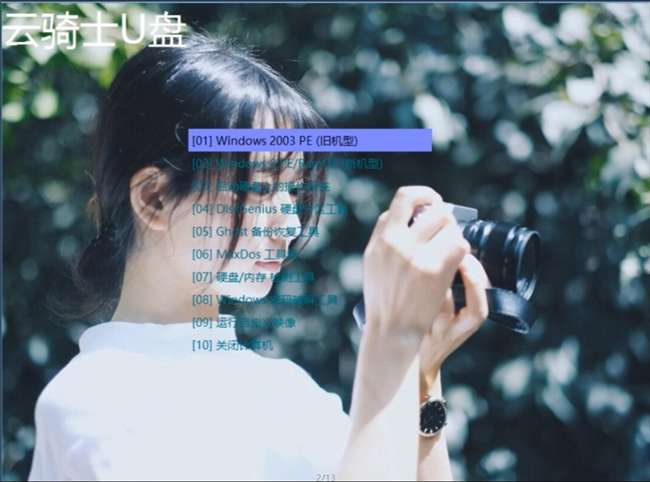
1.首先打开云骑士装机大师,在此之前需要关闭正在运行的杀毒软件,在弹出的告知任务中点击我知道。
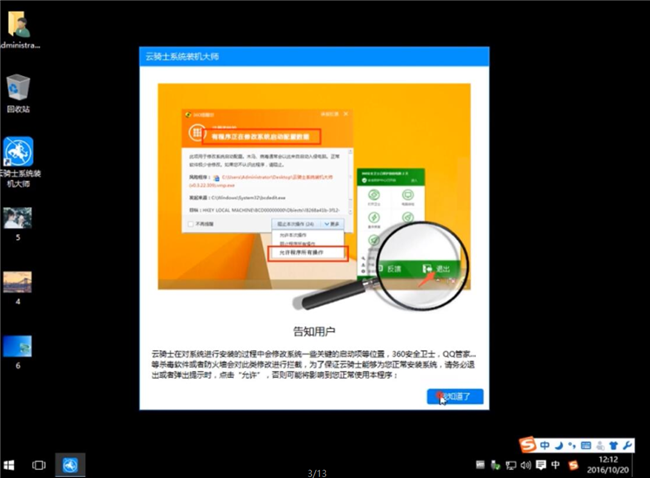
2.在云骑士装机大师软件界面的左上角点击U盘启动,选择个性化设置进入设置界面。
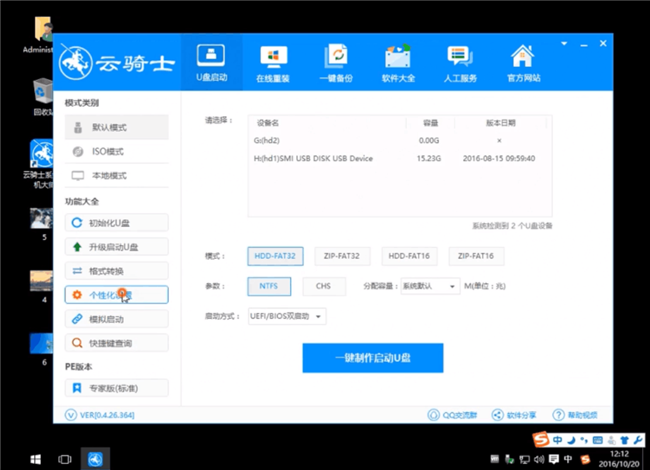
3.点击更改启动设置。
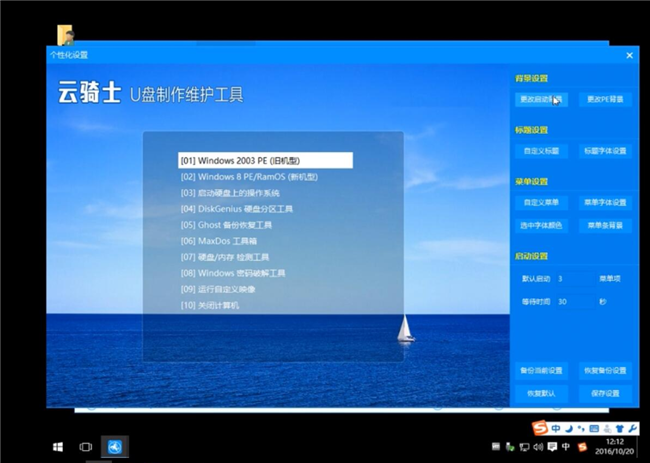
4.这里可以选择事先准备好的图片。(图片的尺寸需要根据云骑士PE界面的分辨率设置成800*600像素)
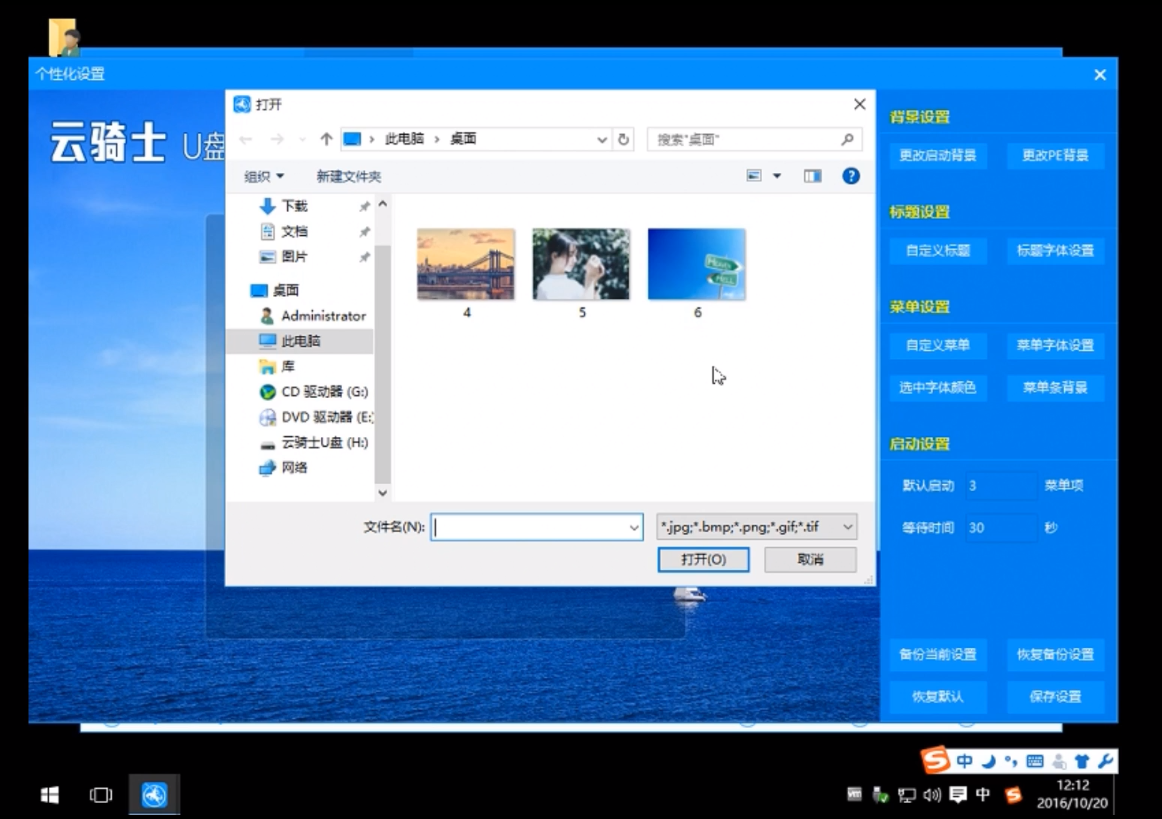
5.点击自定义标题,然后点击旁边的标题字体设置,这里小伙伴们可以根据需求选择自己喜欢的字体大小和颜色,更改后点击备份当前设置。
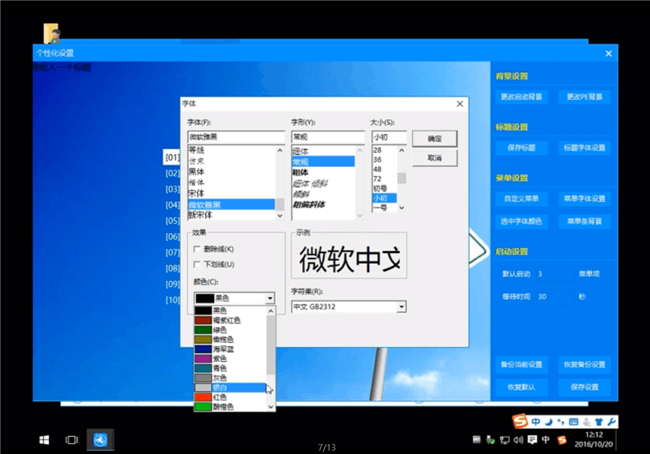
6.点击保存设置,提示个性化设置已完成后我们便可以去制作U盘启动工具了。
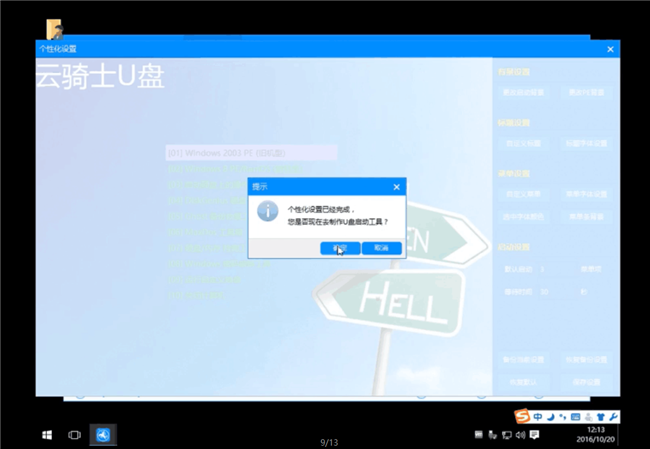
7.选中需要制作启动盘的U盘,点击一键制作启动U盘。
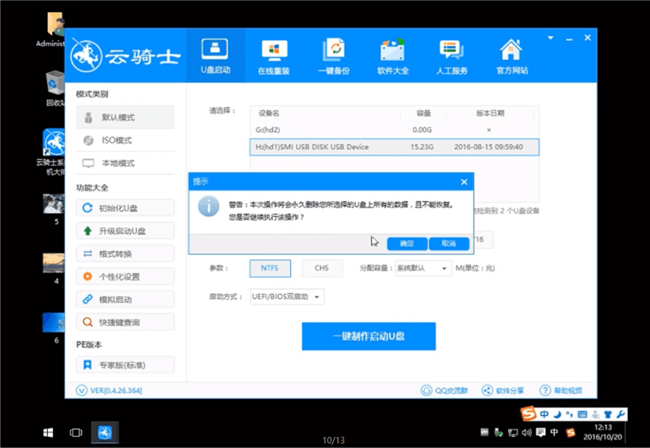
8.接下来便会开始制作U盘启动盘,稍加等待后弹出U盘设备已经制作完成,点击确定。
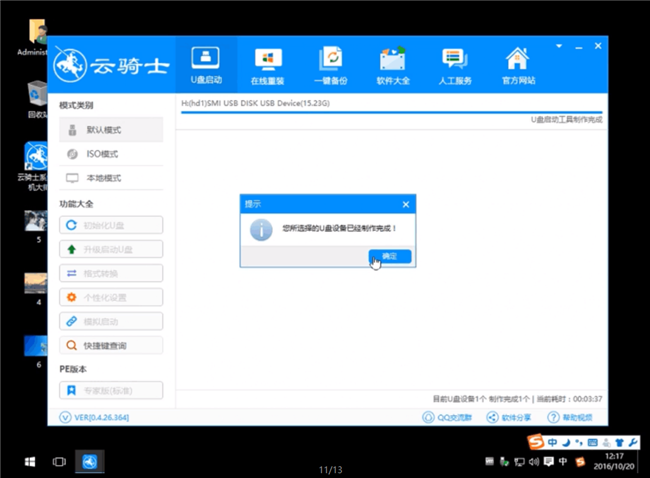
9.重启电脑并按下U盘启动快捷键进入云骑士PE系统启动界面。这时我们成功的进入更改后的云骑士PE个性化界面了。





